PDFelement-Editor PDF Potente e Semplice
Inizia con il modo più semplice per gestire i PDF con PDFelement!
Il formato PDF è un formato documenti famoso usato da molte persone e organizzazioni nel mondo. È affidabile e rende estremamente facile condividere i documenti su varie piattaforme. Mentre gestisci file PDF grandi, potrebbe servirti solo una sezione o una pagina dell'intero file. Ritagliare è un'opzione adatta.
Il compito più grande è trovare lo strumento adatto per ritagliare le pagine PDF. Fortunatamente, HiPDF fornisce una piattaforma di alto livello per ritagliare i file PDF. Questo strumento gratuito ti da la migliore esperienza nel ritagliare i PDF online senza bisogno di installare alcun programma sui tuoi dispositivi. In questo articolo, introdurremo questo potente strumento PDF e ti porteremo in una guida completa su come usarlo.

HiPDF - Un Ottimo Strumento Per Ritagliare i PDF Online
HiPDF è uno strumneto gratuito utile per completare i compiti di ritaglio pagine PDF e altri compiti PDF online. Questo strumento è disponibile online e può essere usato su tutte le piattaforme, incluse Windows, Mac, Linux, iOS, e Android. Fino quando hai una connessione ad internet perfetta, puoi procedere con qualsiasi tutto il tuo lavoro di documentazione PDF da qualsiasi parte con qualsiasi dispositivo.
Con la potente funzione di divisione file PDF, HiPDF ti permette di ritagliare le pagine PDF scegliendo un intervallo di pagina, tutte le pagine, o solo le pagine parti. In questo modo, puoi facilmente ottenere la parte del documento PDF che ti serve.
Inoltre, HiPDF ha servizi cloud integrati, inclusi DropBox e Box. Quindi, sei libero di rilasciare i file su HiPDF da un document cloud, caricare il file in output su questo cloud, e condividerlo rapidamente e facilmente con gli altri.
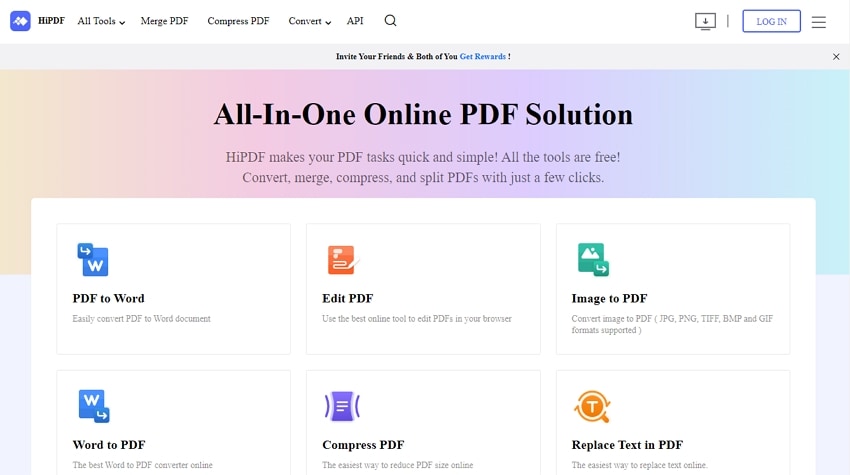
Come Ritagliare le Pagine PDF Online Con HiPDF
Ritagliare le pagine PDF con lo strumento online HiPDF è un processo semplice. Ti forniremo una guida completa e ti faremo conoscere i passi operativi.
Passo 1. Carica il file PDF su HiPDF.
Naviga sul Sito Web di HiPDF e clicca il pannello "Dividi Pagina". Scegli il file PDF che vuoi dividere dal tuo disco locale o cloud documenti, e importalo su HiPDF.
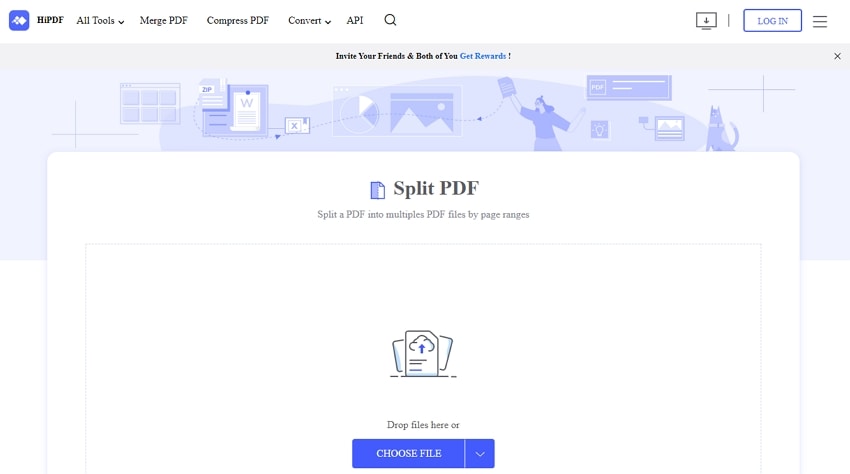
Passo 2. Imposta i ruoli di ritaglio pagina.
HiPDF ti permette di ritagliare le pagine PDF secondo l'intervallo di pagine. Inoltre, puoi selezionare di ritagliare il file in svariate parti uguali o semplicemente ritagliare le pagine pari. Poi, clicca su "DIVIDI" per avviare il processo.
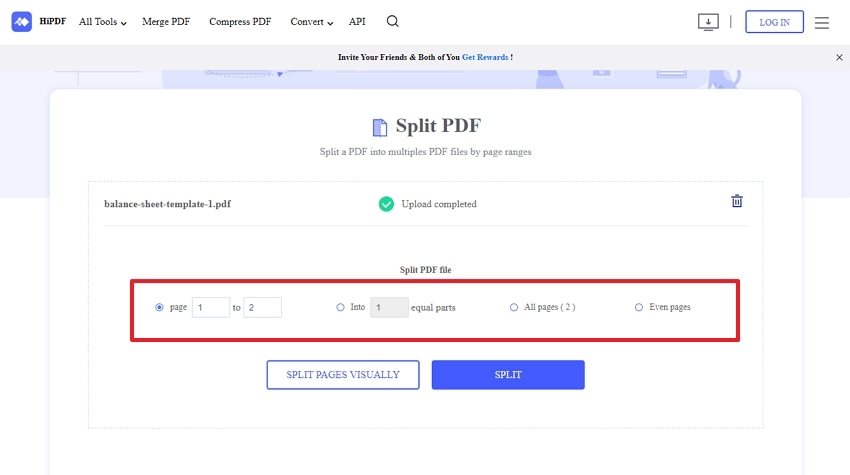
Passo 3. Scarica i file divisi.
Quando HiPDF termina il processo di ritaglio, riceverai un messaggio che ti informerà che il tuo file PDF è stato diviso con successo." Infine, puoi scaricare i file PDF divisi toccando sul tasto "SCARICA".
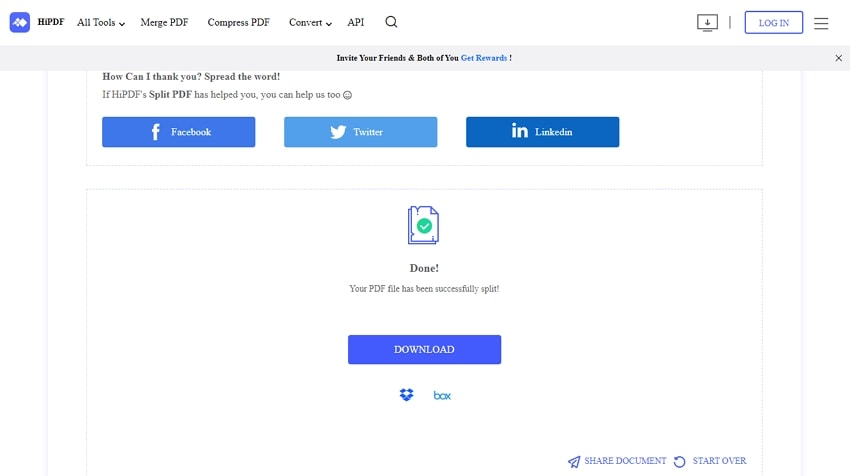
[Bonus] Wondershare PDFelement – Strumento Alternativo Per Ritagliare le Pagine PDF
Ritagliare i PDF con uno strumento online è decisamente un metodo eccellente per gestire i compiti di gestione PDF. Tuttavia, c'è un prerequisito – una connessione attiva ad internet. Se non hai una rete o gestisci alcuni documenti sensibili e confidenziali che non possono essere caricati su internet, gli strumenti online non sono il tuo tipo.
Fortunatamente, uno strumento PDF offline, che può funzionare senza una connessione ad internet, può aiutarti a risolvere questo problema. Puoi trovare molti strumenti offline per ritaglaire un PDF nel mercato, ma solo un paio passano il test. Fortunatamente, PDFelement soddisfa tutti i requisiti e spiega perché milioni di persone lo usano.
Questo programma è progettato per portare la tua esperienza ad un altro livello. Grazie all'incredibile raccolta di funzioni. Con questo programma, puoi ritagliare le pagine PDF e personalizzare le impostazioni di ritaglio pagina per soddisfare le tue esigenze senza sforzi.
Come Ritagliare le Pagine PDF Con Wondershare PDFelement
Con Wondershare PDFelement, puoi ritagliare le tue pagine PDF basandoti sul numero di pagine o di segnalibri di livello superiore. Inoltre, puoi ritagliare le pagine singole nel tuo file PDF in pagine separate. Ritagliare i PDF in più file è un compito diretto con PDFelement, come mostrato nei seguenti passi:
Passo 1 Apri Wondershare PDFelement sul tuo computer per accedere all'interfaccia principale. Clicca il tasto "Apri File" e carica il file PDF di destinazione dalla rispettiva cartella.
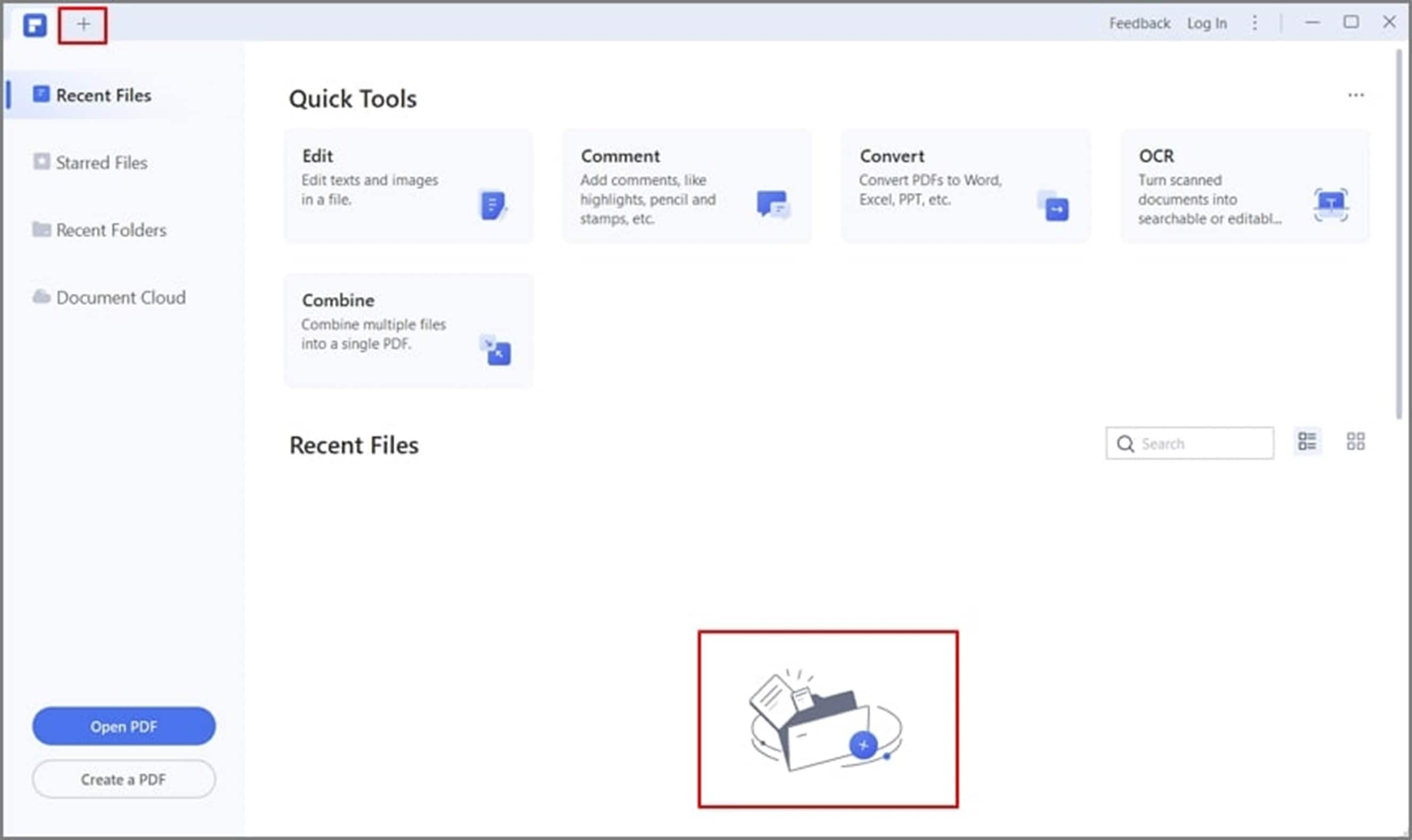
Passo 2 Quando il file PDF è stato caricato, vai sul pannello "Pagina", seguito dall'icona "Dividi" sul menu secondario.
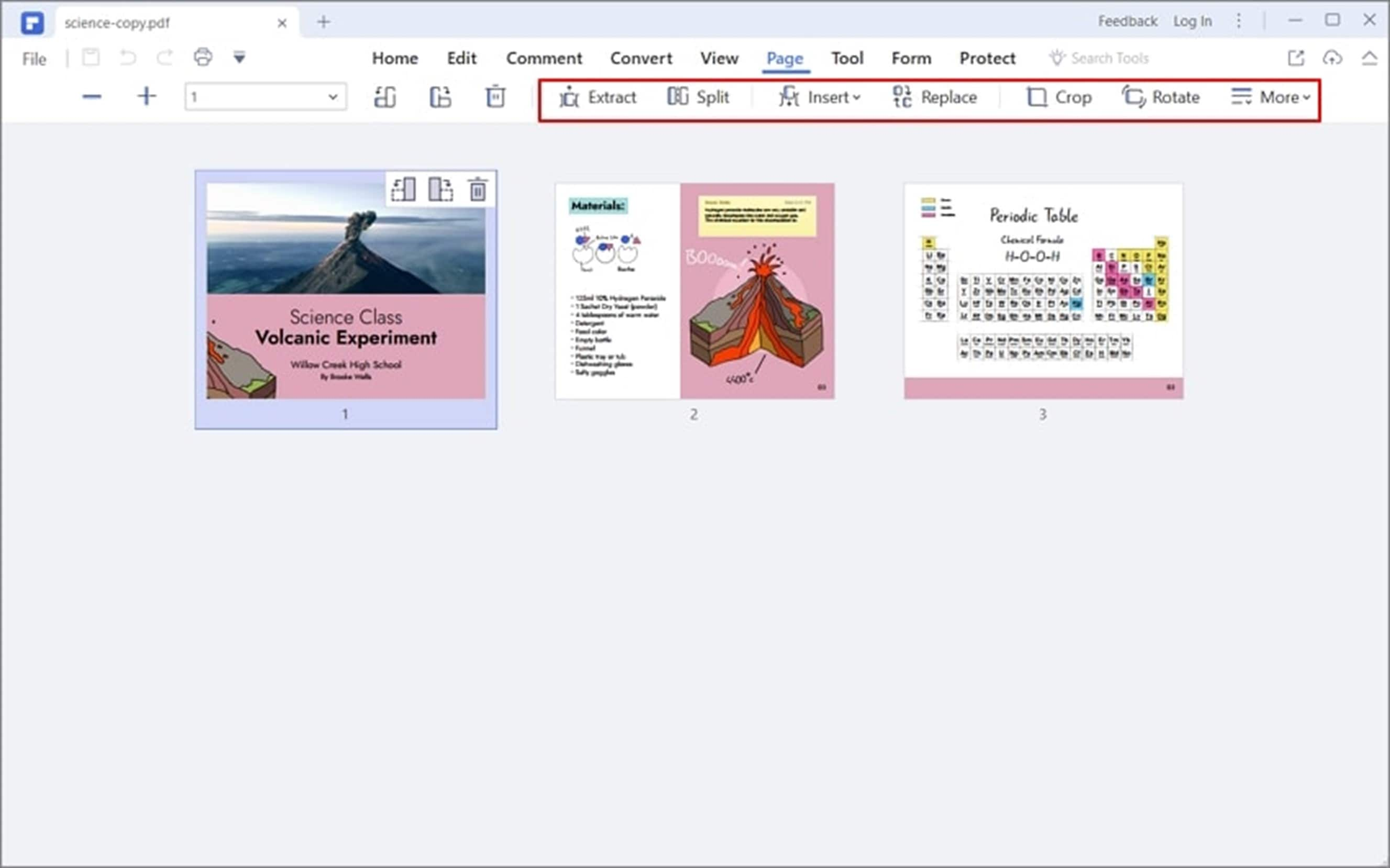
Passo 3 Nella finestra a comparsa "Dividi", scegli l'opzione "Dividi per numero di pagine" e inserisci il numero di pagine per file. Puoi anche dividere il tuo PDF in più pagine basandoti sui segnalibri.
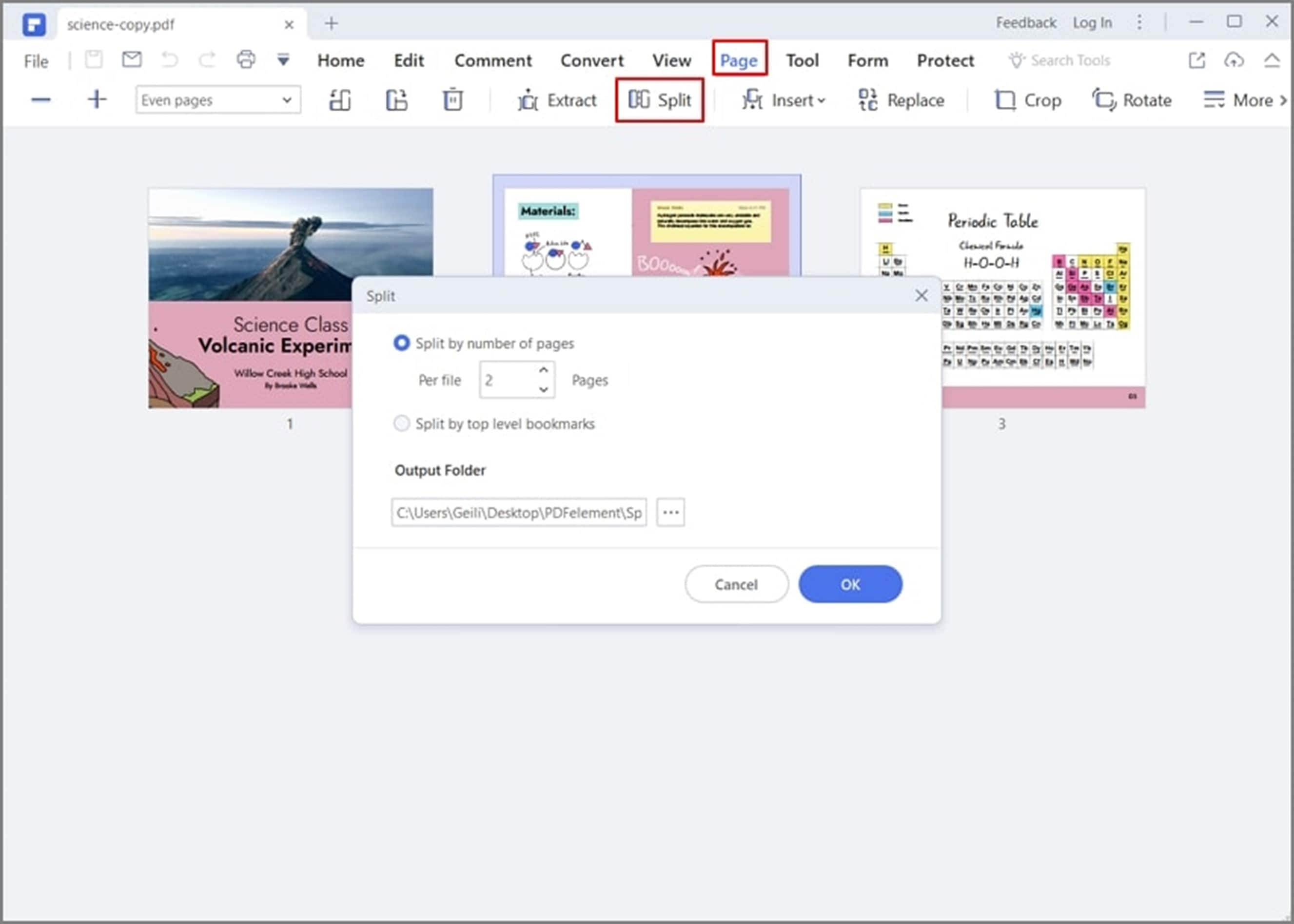
Passo 4 Quando sei soddisfatto con le selezioni che hai fatto, clicca il tasto "OK" per attivare il processo. Nuovamente, clicca il tasto "OK" dopo che il processo è stato completato.
Consigli e Note
Puoi ritagliare le pagine PDF secondo i segnalibri. Questa funzione è utile quando hai bisogno di separare il file in diversi capitoli.
Se vuoi ritagliare una pagina selezionata da un file PDF, puoi usare la funzione "Elimina" sotto al pannello "Pagina".
Wondershare PDFelement – Uno Strumento PDF Tutto-in-Uno
Wondershare PDFelement è un ottimo strumento per ritagliare le pagine PDF offline. Tuttavia, PDFelement non è limitato. Questo programma offre altre fantastiche funzioni per trasformare come interagisci con i tuoi file PDF. Questo programma ti permette di modificare, convertire, creare, annotare, organizzare, proteggere, condividere, comprimere, unire, ed effettuare l'OCR.
Inoltre, puoi creare, modificare, esportare, e importare i moduli con facilità. La cosa buona di Wondershare PDFelement è che è rapido, facile da usare, economico, e funziona con quasi tutti i formati file. Wondershare PDFelement supporta vari formati file, inclusi quelli famosi come Word, Excel, PPT, e formati immagine.
La bellezza di questo programma è il fatto che permette agli utenti di elaborare più file PDF contemporaneamente. Ciò ti risparmia tempo ed energia di elaborare un file dopo l'altro. Non importa la dimensione o la natura del tuo file PDF. Che sia un PDF normale o immagine, Wondershare PDFelement ti da gli strumenti necessari per elaborarli e ottenere la migliore esperienza. Puoi scaricare la versione di prova gratuita o aggiornare alla versione premium per un'esperienza migliore.
Le Persone Chiedono Anche
Anche se tagliare le pagine PDF online e offline sembra un compito facile, molte persone hanno comunque domande al riguardo. Per rendere più facile il tuo lavoro, abbiamo compilato alcune delle domande frequenti e le loro rispettive risposte.
D1. Un PDF Può Essere Tagliato?
Si. Puoi tagliare, copiare e incollare testo, immagini, o altri oggetti in un file PDF modificabile, o verso e da altri formati file con un editor PDF, come Wondershare PDFelement. Dopo aver ritagliato un oggetto da un file PDF modificabile, le informazioni ritagliate vengono temporaneamente archiviate negli appunti del tuo PC.
Alcuni file PDF non possono essere ritagliati perché sono protetti da password dall'editing o sono file basati su immagine. Se vuoi ritagliare un file PDF scansionato o basato su immagini, usa Wondershare PDFelement per effettuare l'OCR e trasformarlo prima in file PDF modificabili e selezionabili.
D2. Come Posso Tagliare Parte di un PDF?
Ritagliare parte di un PDF non è un compito complicato. L'unico strumento che ti serve è uno strumento di editing PDF. Wondershare PDFelement - Editor PDF, fornisce un'ottima piattaforma per ritagliare uan sezione fuori da un PDF. Ti preghiamo di guardare i passi di seguito:
Passo 1 Apri il file PDF con PDFelement.
Passo 2 Seleziona la sezione di destinazione che vuoi tagliare, non importa il suo testo, immagine, o link, e premi "Ctrl + X" per tagliarla. Poi, incolla ad un nuovo file premendo i tasti "Ctrl + V".
D3. Come Posso Ritagliare un PDF?
Wondershare PDFelement offre un'interfaccia intuitiva e semplice per ritagliare una pagina PDF. Le guide passo-dopo-passo vengono date di seguito:
Passo 1 Avvia Wondershare PDFelement usl tuo computer. Quando il programma si apre, vai sul tasto "Apri File" e carica il PDF di riferimento.
Passo 2 Quando il file pDF è stato caricato, scorri giù nel documento verso la pagina che vuoi ritagliare. Procedi al pannello "Home", poi scegli l'icona "Ritaglio" nel menu secondario. In alternativa, puoi accedere allo strumento di ritaglio dal pannello "Pagina".
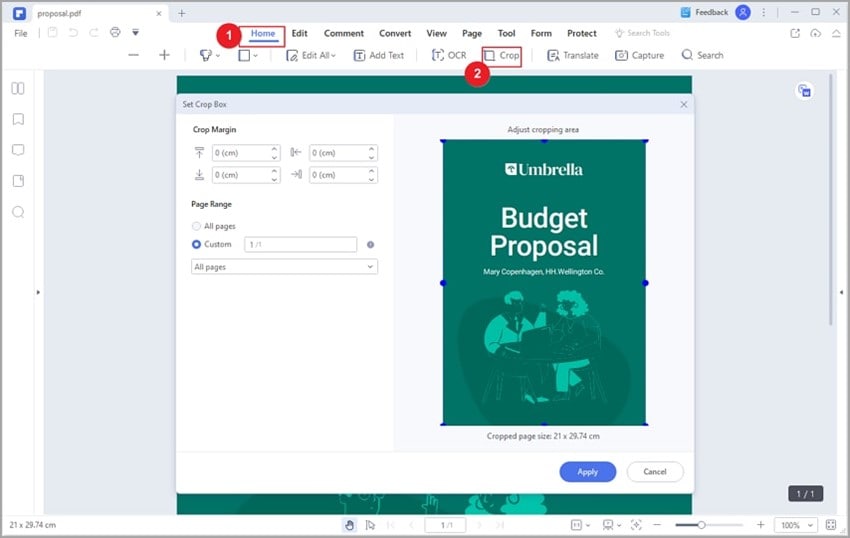
Passo 3 La finestra "Imposta Casella di Ritaglio" comparirà sullo schermo. Trascina i bordi della pagina visualizzata per ritagliare nella dimensione e forma desiderata, o inserisci i parametri accurati a sinistra sotto "margine di Ritaglio" e "Intervallo Pagine".
Passo 4 Dopo che sei soddisfatto con le selezioni che hai fatto, clicca il tasto "Applica" per ritagliare la pagina PDF selezionata.
Conclusione
Questo articolo introduce come ritagliare i PDF online con uno strumento PDF molto efficiente – HiPDF. Questo metodo online non richiede installazione di alcun software sul tuo dispositivo ed è una scelta perfetta per gestire i compiti PDF non confidenziali.
Se hai solo una scarsa connessione a banda larga o stai lavorando con documenti sensibili, uno strumento offline, come Wondershare PDFelement, è il tuo tipo. Questo programma offre vari modi per tagliare le pagine PDF, e puoi soddisfare le tue esperienze con facilità e rapidità. Inoltre, gestisce tutti i tipi e le dimensioni dei file PDF e non ti deluderà.
 100% sicuro | Senza pubblicità |
100% sicuro | Senza pubblicità |

